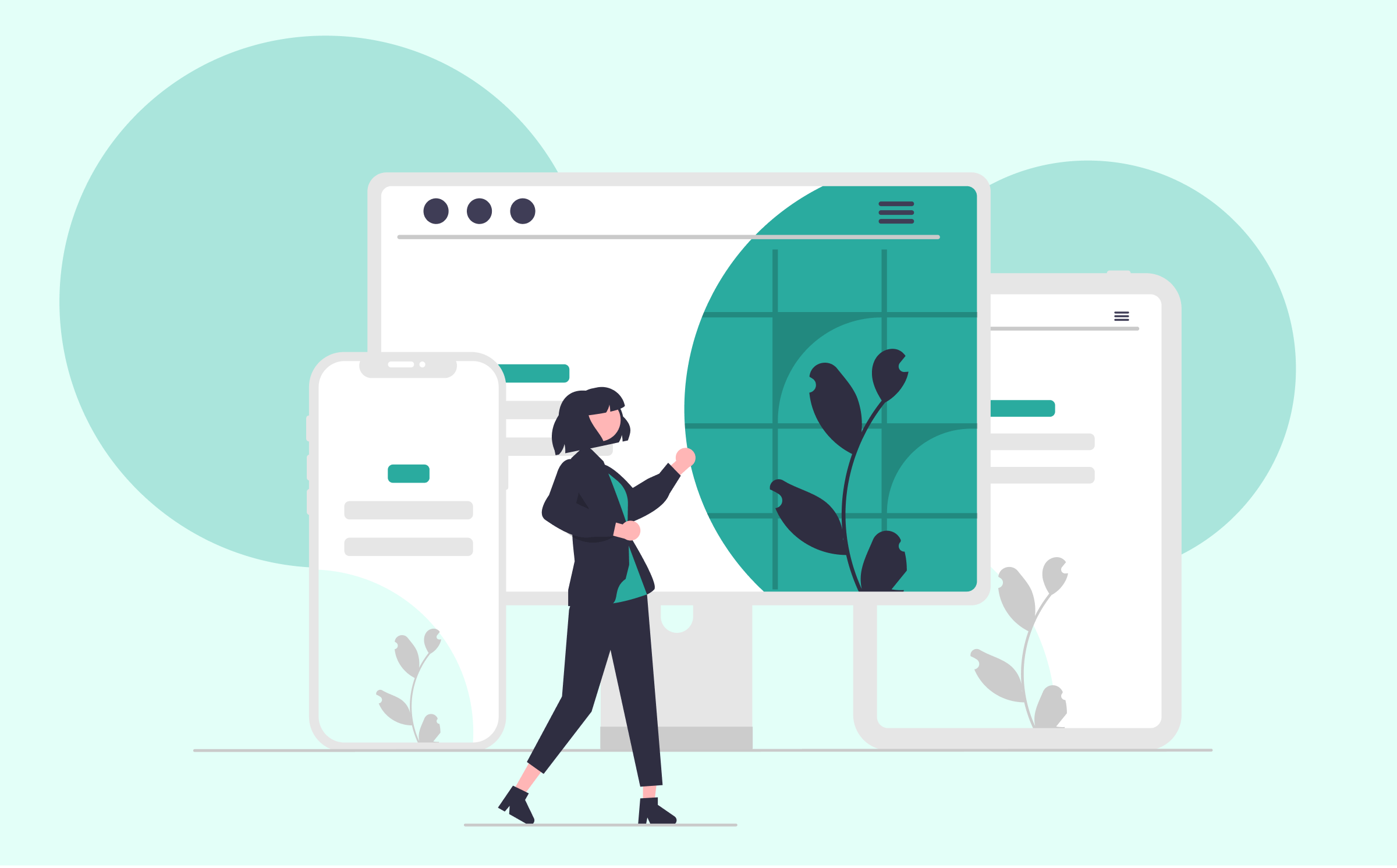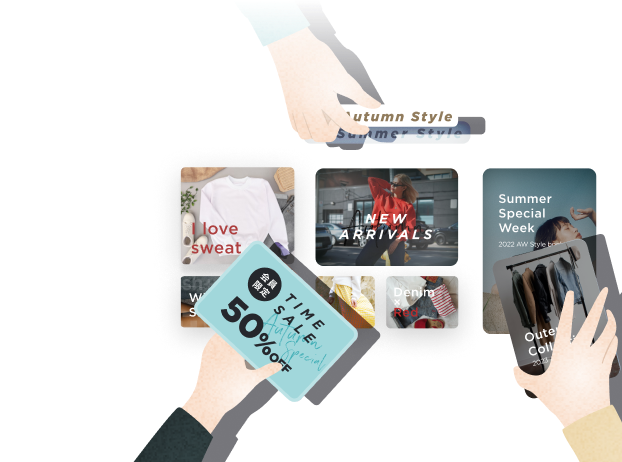代表的なCMSである「WordPress」を利用することで、効率的に自社サイトを構築したり、運用できたりするようになっています。実際、Webサイトを立ち上げるにあたってWordPressの利用を検討している会社は多いでしょう。
世界でもっとも利用者の多いCMSなので、検索すれば関連する記事が非常にたくさん出てきますが、
WordPressがどんなシステムなのかすら分からない初心者の場合、調べてみても何が何だかわからないという人もいるはずです。
そこで本記事では、WordPressを用いたサイト構築をテーマに、WordPressの概要から実際のサイト構築の流れまで丁寧に解説していきます。専門的な用語や難しい話は極力避けつつ解説するので、ぜひ参考にしてみてください。
WordPressとは
WordPressはいわゆるCMS(Contents Management System)の一種です。
CMSとは、自社サイトに載せるテキストや画像などのコンテンツを管理するシステムのこと。テキスト入力や画像アップロードなどのシンプルな作業だけで、簡単にWebサイトを作れる点が魅力的です。
コーディング不要でサイト運用できるメリットは大きく、特に人気のCMSであるWordPressは個人、法人を問わず幅広く利用されています。
簡単にサイトが作れるサービスといわれると、無料ブログをイメージする人もいるでしょう。WordPressではこれらのサービスを使うより専門知識が求められる一方、サイト運営やデザインにおける自由度が高いです。
したがってWordPressは、ゼロからサイト構築するよりは楽で、無料ブログよりカスタム性が優れているという中間的な性質を持つサービスといえます。
WordPressでサイト構築をするメリット
WordPressでサイト構築をするメリットとしては、以下のような点が挙げられます。
- 無料で利用できる
- コーディングの知識がなくても更新できる
- 利用者が多い
- SEOに強い
ここでは、それぞれのメリットについて詳しく解説していきます。
無料で利用できる
WordPressの大きな特徴としては、基本無料で利用できるという点が挙げられます。
さまざまな機能を備えているWordPressですが、インストール・利用にあたって登録料やサービス手数料などはかかりません。WordPressによってサイト構築を行った場合、必要経費として考えられるものはサーバーとドメイン代程度です。
このように、WordPressを使うと低コストでサイト構築および運用が可能です。デザインや追加機能にこだわらなければコストパフォーマンス抜群のシステムですので、初めてWebサイトを構築する方にもおすすめできます。
コーディングの知識がなくても更新できる
WordPressを利用すると、コーディングの知識がなくてもサイト更新が可能です。
実はWordPress等のようなCMS登場以前、サイト構築といえばHTML・CSSをはじめとする高度なコーディングの知識・スキルが必要な作業でした。ですが、WordPressはコンテンツ管理機能が元から備わっているという特徴があります。つまり、専門知識がない人でも、直感的な操作で記事の投稿から更新まで行えるのです。
また、WordPressテーマやプラグインと呼ばれるものを活用すれば、デザイン変更や入力フォーム作成を含む高度なカスタマイズも行えます。初心者でもプロ並みのサイトを作れるのは大きなメリットといえるでしょう。
利用者が多い
利用者が多い点も、WordPressを使う上でメリットになり得ます。なぜなら多数の人が利用していることで、使い方やトラブル解決についてのノウハウが蓄積されているからです。
たとえば利用者が少ないマイナーなシステムの場合、検索エンジンで調べても情報が少なく、自力でトラブルを解決するのは困難です。
一方、WordPressは全Webサイトのうち43%(※)で使われているほど普及が進んでいます。その結果、サイト構築や操作方法についてはさまざまな人・企業が詳しく解説していて、少し調べればほとんどの悩みは解消できる環境が整っているのです。
サイト構築の経験が少ない方ほど、万が一の事態に備えてWordPressを利用するのが無難でしょう。
※出典:Usage Statistics and Market Share of WordPress, July 2022
SEOに強い
WordPressはSEOに強いという記事をよく見かけますが、なぜそういった記事が多いのでしょうか。
Google botがクロールしやすいサイト構造であるという点を理由にあげる方もいますが(デフォルトでタグやカテゴリーやパンくずの機能がある等)、やはりプラグインと記事更新の容易さが大きいと言えます。
Webサイト構築に慣れていない方向けに、各種のSEO対策を支援するプラグインが多数あります。例えば、All in One SEOなど。また、記事が簡単に公開・更新できるという点も、昨今のSEOで重要なフレッシュネス指標に有利に働くと考えられています。
WordPressでサイト構築をするのに必要なもの
WordPressでサイト構築をする場合、主に次のようなものをそろえるとよいでしょう。
- ドメイン
- レンタルサーバー
- WordPress本体
- HTMLデータ
- テーマ
- プラグイン
以下でそれぞれについて詳しく解説していきます。
ドメイン
WordPressでWebサイトを立ち上げるには、基本的に「ドメイン」を取得する必要があります。
WebサイトのURLをよく見ると、「https://」「http://」の後に「○○.com」「○○.jp」といった文字列が続いています。これは現実世界でいう住所のようなものにあたり、ドメインと呼ばれています。
住所がない店舗には誰もたどり着けないので、自社サイトを公開するなら必ずドメインが必要です。
ちなみに、無料ブログサービスを利用してサイトを作ると原則ドメインが固定ですが、WordPressを用いる場合は自分が好きな文字列のドメイン(独自ドメイン)を設定できます。自社名やブランド名をドメインに含めることもできるので、基本的には独自ドメインを取得するのがおすすめです。
レンタルサーバー
レンタルサーバーも、WordPressでWebサイトを構築するのに必要です。ドメインが住所なら、レンタルサーバーを含む「Webサーバー」は土地のようなものだと考えてください。
Webサーバーとは、画像やHTMLデータといったWebサイトの構成データを保存・提供するコンピュータのこと。誰かがWebサイトにアクセスするとWebサーバーからデータが送られてきて、該当のページを閲覧できる仕組みになっています。
Webサーバーは自社で持つことも可能ですが、構築・運用するには専門家の助けが必要です。そのため多くの企業では、サーバーを借りてWebサイトを運用する「レンタルサーバー」という方式を取るのが一般的です。
また、レンタルサーバーの場合はコストを抑えられるだけでなく、保守運用をサーバー会社に一任できるのもメリットといえます。初心者でも不安なくWebサイトを公開できるため、自社に専門家がいないのであればレンタルサーバーを利用するとよいでしょう。
WordPress本体
WordPressを利用するには、WordPress本体のソフトウェアインストールが必要になります。WordPressをインストールする方法としては、以下の2つが代表的です。
WordPressを自分でレンタルサーバーにアップロードする
レンタルサーバーの自動インストール機能を利用してインストールする
このうち、前者は自分でWordPressをダウンロードした後、「FTPソフト」と呼ばれるファイル転送ソフトを使用する必要があります。インストール作業が若干難しくなるため、初心者には向いていません。
一方、後者の自動インストール機能を使う方法であれば、画面の表示に従って進めていくだけで簡単にインストールが完了します。高度な知識が不要、かつ手間もかからないので、初めてサイトを立ち上げる人はこちらを検討してみてください。
HTMLデータ
HTMLデータとは、「HTMLコード」で書かれたデータのこと。HTMLコードはインターネット上の電子文書用のコードで、これを使うことでWebサイトを正しく表示させられます。
本来Webサイトを構築するには、HTMLコードを用いて文章を書く必要があります。とはいえWordPressの場合、管理画面からテキストや画像をアップロードするだけでWebサイトの形に整えてくれる機能がついています。
デザインや高度な機能についても、後述するWordPressの有料/無料のテーマを活用することで、自社の雰囲気に合ったデザインのWebサイトを構築できます。
テーマ
WordPressでサイト構築を行う場合、「WordPressテーマ」と呼ばれるものを利用するのが一般的です。こちらをWordPressに導入することで、以下のようなWebサイトの要素を手軽に変更できます。
- デザイン
- レイアウト
- フォーム機能や吹き出し機能などの追加機能
テーマは自力で作ることも可能ですが、コーディングの知識・スキルが必要となるので若干ハードルは高いです。そしてコーディングに失敗すると、正常にWebページが表示されなくなるリスクもあります。
一方、既存のWordPressテーマは見た目が美しいだけでなく、表示速度を含めたSEO対策をしっかり行っているものも多いです。よほどこだわりがなければ、プロが作ったテーマを無料ないし有料で入手するのが無難でしょう。
プラグイン
WordPressに追加機能を導入できる「プラグイン」は、サイト構築時にぜひ利用を検討してみてください。プラグインを導入すると、WordPressテーマに含まれていない以下のような機能も追加できます。
- ランキング表を作る
- 表示速度を最適化する
- セキュリティ対策を強固にする
- 問い合わせ用のフォームを設置する
プラグインは有料のものもありますが、無料で利用できるものが多いです。欲しい機能だけをピンポイントで追加できるため、WordPressテーマの購入やコーディングではカバーできないものは積極的に導入するとよいでしょう。
ただし、プラグインを入れすぎると、不具合の発生や表示速度の低下が起こる原因となります。そのため導入するのは本当に必要なプラグインだけにしぼるのが大切です。
参考:初心者におすすめのWordPressプラグインの更新手順と注意点
WordPressでサイト構築をする流れ
WordPressでサイト構築をする流れは、デザインにこだわりたいかどうかで若干異なります。
ここでは、オリジナルデザインを作る場合とテンプレート(WordPressテーマ)を利用する場合に分けて、サイト構築の大まかな流れをご紹介していきます。
オリジナルデザインでサイトを構築する
オリジナルデザインでサイトを構築する場合、以下のような流れで進めるのが一般的です。
- サイトのコンセプトを決める
- サイト構造を設計する
- サイト構造に合わせてワイヤーフレームおよびデザインを制作する
- デザインをHTMLやCSSでコーディングする
- ドメイン、サーバーを用意する
- サーバーの初期設定を行い、Wordpressをインストールする
- コーディングデータをWordpressに組み込む
- サイトの動的な部分のカスタマイズや、必要なプラグインの導入を行う
- サイトを公開し、コンテンツを作成・投稿する
コーディングの高度な知識・スキルやサーバーについての理解が求められるうえに開発期間も必要になりますが、それらを実装できる専門家が社内あるいは社外の協力先にいるのであれば、独自性の高いデザインでサイトを構築できます。
テンプレート(WordPressのテーマ)ありきでサイトを構築する
テンプレート(WordPressのテーマ)ありきでサイトを構築する場合、次のような手順で進めていくと良いでしょう。
- サイトのコンセプトを決める
- サイト構造を設計する
- ドメイン、サーバーを用意する
- サーバーの初期設定を行い、Wordpressをインストールする
- Wordpressテーマを購入・アップロードし、有効化する
- 必要に応じてサイトの動的部分の編集、プラグインの導入を実施する
- 固定ページや記事ページなどをWordPress管理画面から作成していく
- サイトを公開し、コンテンツを作成・投稿する
自社の理想に近いデザイン・機能のWordPressテーマがあれば、そちらを導入してサイト作りをすると作業がスムーズです。
テンプレートありきでサイト構築を行うメリットとしては、手間を減らせる点が挙げられます。
仮にオリジナルデザインのサイトを立ち上げる場合、WordPressテーマをゼロから自力で開発しなければなりません。時間がかかるだけでなく複雑なコーディング作業を行う必要があるため、初心者が挑戦するのはあまり現実的ではなないかもしれません。
一方、WordPressテーマを導入しておけば、自分でわざわざテンプレートを作らずともすぐにサイトを立ち上げられます。プロ並みのデザイン・機能のサイトを手軽に作れるので、少しでも不安があればWordPressテーマを利用するのがおすすめです。
WordPressでサイト構築をする費用
WordPressでサイト構築をする場合、一体どれくらい費用がかかるのか気になっている人も多いでしょう。そこで以下の3パターンについてサイト構築費用の例をご紹介していきます。
- 自社で作成する場合
- フリーランスに依頼する場合
- 制作会社に依頼する場合
自社で作成する場合
一から自社でサイト構築を行う場合、サイト構築自体には基本的に追加費用がかかりません。つまり自社の社員がデザイン制作からコンテンツ制作、サイト公開作業まであらゆることを担当すれば、フリーランスや制作会社への依頼費用を削減できます。
ただし、以下のようにレンタルサーバーや独自ドメインなど、少額の初期費用および管理費用はかかります。
- レンタルサーバー:数千円~数万円程度/年
- 独自ドメイン:数百円~千円程度/年
- SSL(任意):無料~10万円以上/回
- WordPressテーマ(任意):無料~2万円程度
- プラグイン(任意):無料~数千円程度
サイト構築を外注すると数十万円〜数百万円になることも珍しくありませんから、社内に各部門の専門家が揃っていれば費用をおさえて自社サイトを立ち上げられます。
(厳密には人件費が発生しているので、そのコストを含めて外注費と検討する必要があります)
フリーランスに依頼する場合
フリーランスに依頼する場合、サイト制作にかかる費用と、WordPressへの組み込みにかかる費用がそれぞれ発生するのが一般的です。
実際にWeb制作案件を扱うマッチングサイトをのぞいてみると、デザイン・コーディングを含むサイト構築案件の募集内容例は以下の通りです(2022年7月27日時点)。
- トップページ+追加ページ×3ページ:20万円(税抜)
- トップページ+追加ページ×2ページ:15万円(税抜)
- トップページ+追加ページ×4ページ:15万円(税抜)
- WordPressでのコーディング業務を中心とした作業:10万円(税抜)
- WordPressサイト構築:10万円(税抜)
※出典:クラウドワークス
このように、フリーランスに依頼する場合、比較的リーズナブルな価格でサイト構築を代行してもらえます。価格を抑えたいものの自社で作るのは不安という場合、選択肢に入れてみるのもおすすめです。
ただし、フリーランスは個人やチーム単位で仕事を請け負っているため、サイトの出来栄えは作業者のスキルに大きく左右されます。必ずしも制作会社並みのクオリティに仕上がるとは限らないので、その点を理解した上で依頼するようにしてください。
制作会社に依頼する場合
制作会社にサイト構築を依頼する場合、1サイト100万円〜数百万円が相場になります。美しく機能も充実したサイトを作ってもらえる反面、自社で作る場合やフリーランスへ依頼する場合と比べて費用が上振れする傾向があります。
金額感が数十万〜数百万円とお伝えすると幅があまりにも広すぎではないかと思われます。ただ、小規模の制作会社に依頼するのか、クライアントが大手企業ばかりの著名な制作会社に依頼するのかで、実際にページあたりや時間あたりの工数が全く異なってきます。
一般的なコーポレートサイトで、ページ数は10〜15ページほど、お問い合わせフォームや簡易的な検索機能を付けて、そこにWordPressを組み込んだWebサイトの構築を中小の制作会社に外注した場合、100〜200万円程が目安となります。
まとめ
本記事でご紹介したように、WordPressはWebサイトのコンテンツ管理を楽にするシステム(CMS)の一種です。
WordPressを導入することで、画像やテキストさえ用意すれば、誰でもサイト構築やコンテンツ制作を行えるようになります。本記事ではサイト構築の流れや費用感についてもお伝えしているので、自社サイト制作を検討している人はぜひ参考にしてみてください。
ただし、WordPressのようなCMSを用いてサイトを作った後は、それを適切に運用していかなければなりません。そしてCMSを用いたサイト運用業務は作業量が膨大なうえ、担当者に相応のスキルが求められるという課題があります。
そこでおすすめなのが、こうした業務にBMS(Block Management System)と呼ばれるシステムを活用すること。BMSを導入すると面倒な運用業務をワンストップかつノーコードで行えるため、担当者の負担軽減やサイト運用の効率化を実現できます。
もし「CMSで適切にサイト運用できるかわからない」と不安な人は、BMSの特徴について解説している以下の記事を読んでみてください。CMSとの違いについて詳しく説明されているので、こちらを読めばBMSを自社で採用すべきか判断できるようになるでしょう。
参考:CMSとBMS(Block Management System)はどう違う?それぞれの特徴や効果的な活用シーンを解説します
KARTE BlocksKARTE Blocks BlogWordPressでサイトを構築する際の流れや費用について